如何创建一个 Docker 镜像
| 2018-04-13 20:32 评论: 1 收藏: 2
在 前面的文章 中,我们学习了在 Linux、macOS、以及 Windows 上如何使用 Docker 的基础知识。在这篇文章中,我们将学习创建 Docker 镜像的基本知识。我们可以在 DockerHub 上得到可用于你自己的项目的预构建镜像,并且也可以将你自己的镜像发布到这里。
我们使用预构建镜像得到一个基本的 Linux 子系统,因为,从头开始构建需要大量的工作。你可以使用 Alpine( Docker 版使用的官方版本)、Ubuntu、BusyBox、或者 scratch。在我们的示例中,我将使用 Ubuntu。
在我们开始构建镜像之前,让我们先“容器化”它们!我的意思是,为你的所有 Docker 镜像创建目录,这样你就可以维护不同的项目和阶段,并保持它们彼此隔离。
$ mkdir dockerprojects
cd dockerprojects
现在,在 dockerprojects 目录中,你可以使用自己喜欢的文本编辑器去创建一个 Dockerfile 文件;我喜欢使用 nano,它对新手来说很容易上手。
$ nano Dockerfile
然后添加这样的一行内容:
FROM Ubuntu
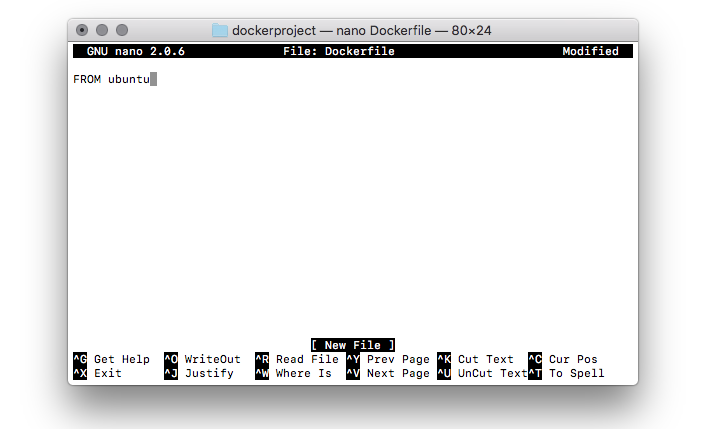
使用 Ctrl+Exit 然后选择 Y 去保存它。
现在开始创建你的新镜像,然后给它起一个名字(在刚才的目录中运行如下的命令):
$ docker build -t dockp .
(注意命令后面的圆点)这样就创建成功了,因此,你将看到如下内容:
Sending build context to Docker daemon 2.048kB
Step 1/1 : FROM ubuntu
---> 2a4cca5ac898
Successfully built 2a4cca5ac898
Successfully tagged dockp:latest
现在去运行和测试一下你的镜像:
$ docker run -it Ubuntu
你将看到 root 提示符:
root@c06fcd6af0e8:/#
这意味着在 Linux、Windows、或者 macOS 中你可以运行一个最小的 Ubuntu 了。你可以运行所有的 Ubuntu 原生命令或者 CLI 实用程序。

我们来查看一下在你的目录下你拥有的所有 Docker 镜像:
$docker images
REPOSITORY TAG IMAGE ID CREATED SIZE
dockp latest 2a4cca5ac898 1 hour ago 111MB
ubuntu latest 2a4cca5ac898 1 hour ago 111MB
hello-world latest f2a91732366c 8 weeks ago 1.85kB
你可以看到共有三个镜像:dockp、Ubuntu、和 hello-world, hello-world 是我在几周前创建的,这一系列的前面的文章就是在它下面工作的。构建一个完整的 LAMP 栈可能是一个挑战,因此,我们使用 Dockerfile 去创建一个简单的 Apache 服务器镜像。
从本质上说,Dockerfile 是安装所有需要的包、配置、以及拷贝文件的一套指令。在这个案例中,它是安装配置 Apache 和 Nginx。
你也可以在 DockerHub 上去创建一个帐户,然后在构建镜像之前登入到你的帐户,在这个案例中,你需要从 DockerHub 上拉取一些东西。从命令行中登入 DockerHub,运行如下所求的命令:
$ docker login
在登入时输入你的用户名和密码。
接下来,为这个 Docker 项目,在目录中创建一个 Apache 目录:
$ mkdir apache
在 Apache 目录中创建 Dockerfile 文件:
$ nano Dockerfile
然后,粘贴下列内容:
FROM ubuntu
MAINTAINER Kimbro Staken version: 0.1
RUN apt-get update && apt-get install -y apache2 && apt-get clean && rm -rf /var/lib/apt/lists/*
ENV APACHE_RUN_USER www-data
ENV APACHE_RUN_GROUP www-data
ENV APACHE_LOG_DIR /var/log/apache2
EXPOSE 80
CMD ["/usr/sbin/apache2", "-D", "FOREGROUND"]
然后,构建镜像:
docker build -t apache .
(注意命令尾部的空格和圆点)
这将花费一些时间,然后你将看到如下的构建成功的消息:
Successfully built e7083fd898c7
Successfully tagged ng:latest
Swapnil:apache swapnil$
现在,我们来运行一下这个服务器:
$ docker run -d apache
a189a4db0f7c245dd6c934ef7164f3ddde09e1f3018b5b90350df8be85c8dc98
发现了吗,你的容器镜像已经运行了。可以运行如下的命令来检查所有运行的容器:
$ docker ps
CONTAINER ID IMAGE COMMAND CREATED
a189a4db0f7 apache "/usr/sbin/apache2ctl" 10 seconds ago
你可以使用 docker kill 命令来杀死容器:
$docker kill a189a4db0f7
正如你所见,这个 “镜像” 它已经永久存在于你的目录中了,而不论运行与否。现在你可以根据你的需要创建很多的镜像,并且可以从这些镜像中繁衍出来更多的镜像。
这就是如何去创建镜像和运行容器。
想学习更多内容,你可以打开你的浏览器,然后找到更多的关于如何构建像 LAMP 栈这样的完整的 Docker 镜像的文档。这里有一个帮你实现它的 Dockerfile 文件。在下一篇文章中,我将演示如何推送一个镜像到 DockerHub。
你可以通过来自 Linux 基金会和 edX 的 “介绍 Linux” 免费课程来学习更多的知识。
via: https://www.linux.com/blog/learn/intro-to-linux/2018/1/how-create-docker-image
作者:SWAPNIL BHARTIYA 译者:qhwdw 校对:wxy
